1、此操作需要三个步骤:一、 准备:在电脑上安装ITUNES软件1.在电脑中建立若干已经编辑好的音乐文件夹2.打开网页浏览器,在百度中搜索“ITUNES官方下载”

2、3.选择一款适合你的电脑的“ITUNES”版本并点击下载

3、4.进入下载页面

4、5. 记住保存位置,开始下载

5、6.在电脑中安装ITUNES软件

6、二、 在ITUNES中新建若干播放列表并导入文件以便进行文件分类1.安装完毕,在电脑桌面打开ITUNES软件

7、2.首先用ITUNES新建若干音乐播放列表(1),以便进行音乐分类

8、3.在ITUNES中新建若干播放列表(2)

9、4.在ITUNES中新建若干播放列表(3)

10、5.把新建的播放列表进行重命名(即在新建的播放列表上点击一下)
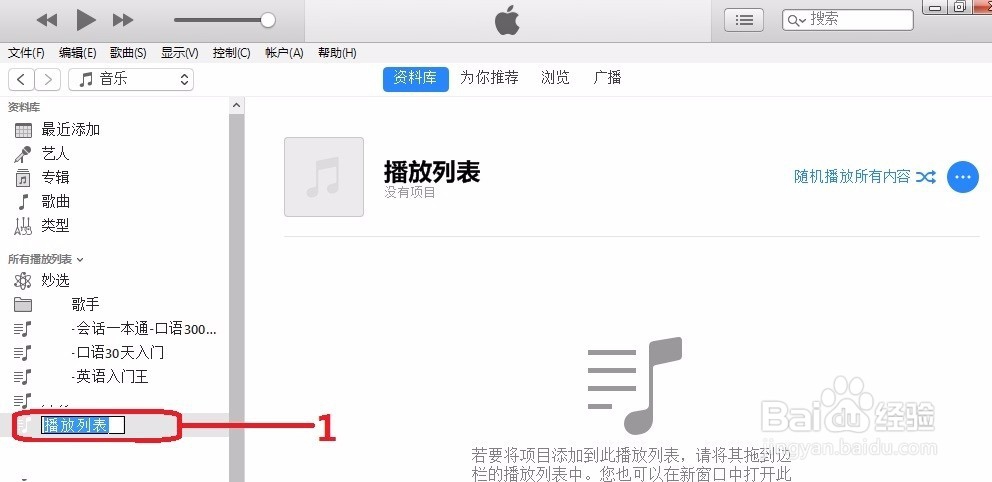
11、6.在ITUNNES中按照需要对新建的播放列表进行重命名:如重命名为“纯音乐”播放列表等(可以根据需要新建若干个新的播放列表)

12、7.从电脑中导入音乐文件夹:点击“最近添加”上方的“文件”菜单

13、8.点击“把文件夹添加到资料库”

14、9.选中要导入的音乐文件夹(比如电脑中的“纯音乐”文件夹)

15、10.把导入的音乐文件进行“专辑”的统一重命名(1)

16、11. .把导入的音乐文件进行“专辑”的统一重命名(2)
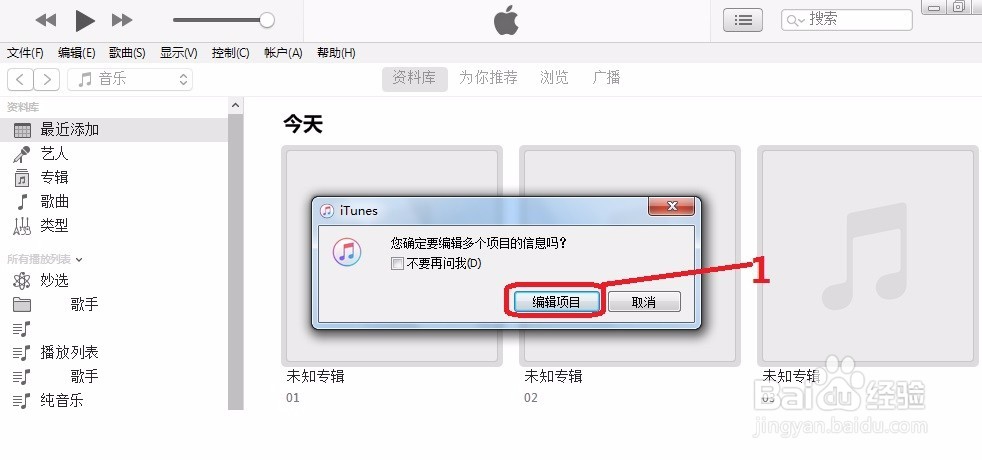
17、12. 对“专辑”名称进行修改(也可以对其它选项进行修改如“歌手”等项目)

18、13. 点击确定后,系统正在修改

19、14. 把新导入的音乐文件夹添加到新建的对应的播放列表中!比如选中刚重命名的“专辑”文件,右键添加到“纯音乐”播放列表

20、15. 同样操作重新导入其它的音乐文件夹,并添加到对应的播放列表中
21、三、 在电脑的ITUNES 中把音乐文件同步到苹果手机上1.用数据线把手机连接到电脑上
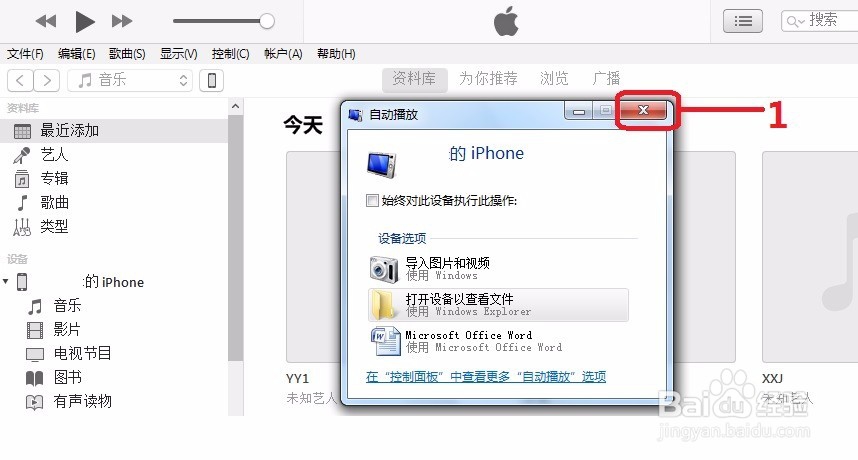
22、2.电脑识别手机后切换到手机界面

23、3.从手机的设置项进行操作

24、4.在手机的设置中的“音乐”选项进行“同步音乐”

25、5.首先在“播放列表”中设置:把需要添加的音乐文件夹同步到“纯音乐播放列表”中,然后按“专辑”设置同步的文件(也可以按”歌手”设置等)

26、6.如果专辑比较多,就需要向下拖动滑动条找到需要同步的文件

27、7.同步完成,此操作结束

28、8.如果要导入多个分类文件夹,就进行如下操作

29、9.同步操作完成,把手机从电脑中取下,点击“音乐”程序图标,就可以在你想听的播放列表中找到你的音乐了。OK!

